QR-код — это штрих-код, в котором зашифрована какая-либо информация: ссылка или текст. Такие можно часто найти на рекламных буклетах, объявлениях или в журналах. Для того чтобы считать информацию не нужны специальные устройства, хватит обычного смартфона.
Фото: Depositphotos
Без приложения или смартфона
Самый простой способ считать QR-код — использовать смартфон с приложением-сканером, но можно обойтись и без них. Достаточно лишь зайти на специальный сайт. Их довольно много, поэтому можно просто набрать в поисковике что-то вроде «сканировать QR-код онлайн» и выбрать любой сайт. Однако один из самых простых — webqr.com.
Благодаря иконкам, все понятно даже без перевода.
Если у вас нет камеры, то изображение можно загрузить. Способ подойдет не только для компьютеров и ноутбуков, но и для других устройств типа смартфонов и планшетов, ведь на них тоже можно запустить браузер.
На сайте можно не только сканировать код, но и создать собственный.
Как сканировать QR-код на Android
На Android способ сканирования кода зависит от модели телефона, например, на Samsung это можно сделать без сторонних приложений. Если у вас популярная модель смартфона, то поищите конкретную инструкцию, возможно, сканер QR-кодов уже встроен в прошивку.
Во время загрузки произошла ошибка.
Универсальный способ, который подойдет владельцам любых смартфонов — установить специальное приложение для считывания QR-кодов. В Google Play их огромное количество. Выбирайте любое, обращайте внимание на отзывы и наличие рекламы.
Если не знаете, что скачать, выбирайте приложения известных компаний. Это безопасно.
Кроме того, функция сканирования кодов может быть и в других приложениях. Например, в приложении «Яндекс» такая возможность есть. Если вы уже пользуетесь этой программой, то нет никакого смысла ставить еще одну.
Сканирование «Яндекса» работает и в iOS-версии приложения
Как сканировать QR-код на iOS
На устройствах с iOS для сканирования кодов ничего устанавливать не нужно. Откройте приложение «Камера» и поднесите смартфон к коду. Программа распознает его автоматически и покажет ссылку, по которой можно будет перейти.
Ссылка высвечивается, но переходить по ней или нет, вы решаете сами. Это удобно, так как можно сразу увидеть, куда она ведет
Можно установить и специальное приложение для считывания кодов, но в большинстве случаев это будет избыточно. Стандартных возможностей системы достаточно, а собирать лишние приложения на телефоне не лучшая затея.
Это тоже интересно:
Во время загрузки произошла ошибка.
Содержание
- Способ 1: Встроенное приложение
- Способ 2: Сканер QR
- Способ 3: Молния QR Сканер
- Способ 4: Онлайн-сервисы
- Вопросы и ответы

Способ 1: Встроенное приложение
Некоторые смартфоны, преимущественно китайских брендов вроде Huawei и Xiaomi, имеют либо отдельный предустановленный софт для рассматриваемой цели, либо надстройку над стоковой камерой. Работу с подобным ПО покажем на примере решения AI Lens из EMUI 10.1.
- Запустите приложение камеры – по умолчанию оно находится на нижней панели.
- Далее тапните по значку в левом верхнем углу.
- Сканер кодов выделен в отдельную кнопку, крайнюю слева, перейдите к ней.
- Наведите объектив камеры на нужный элемент. Если потребуется, можете активировать подсветку или вручную масштабировать изображение щипком двумя пальцами.
- Далее получите информацию о сканированных данных.
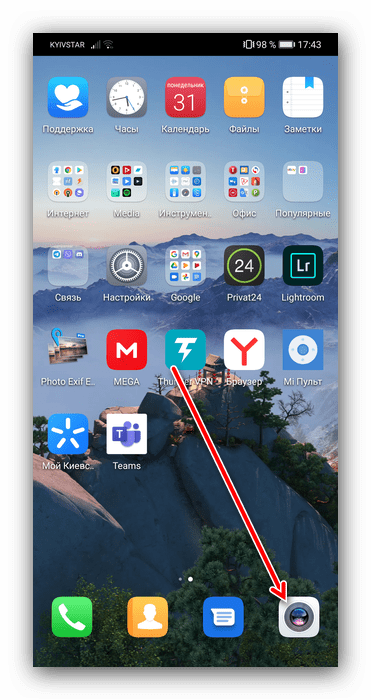
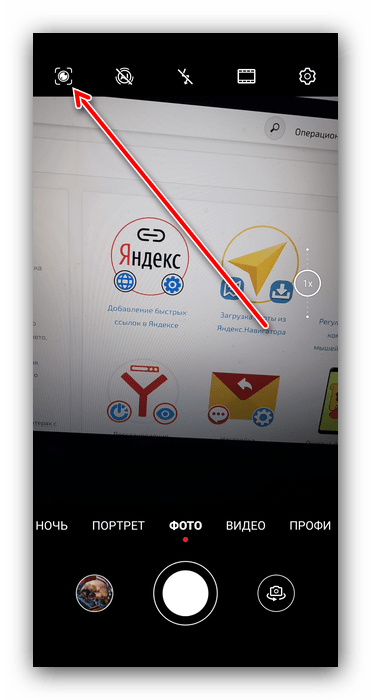
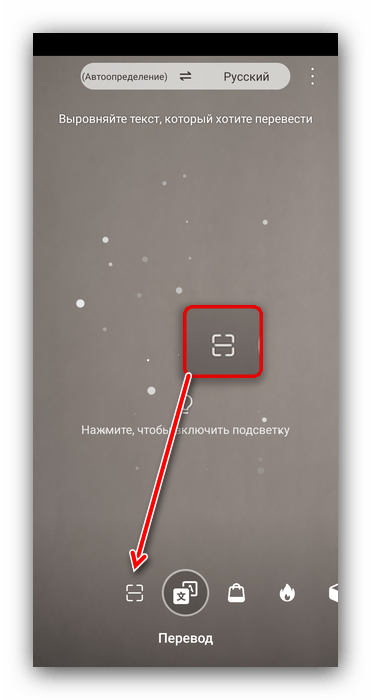
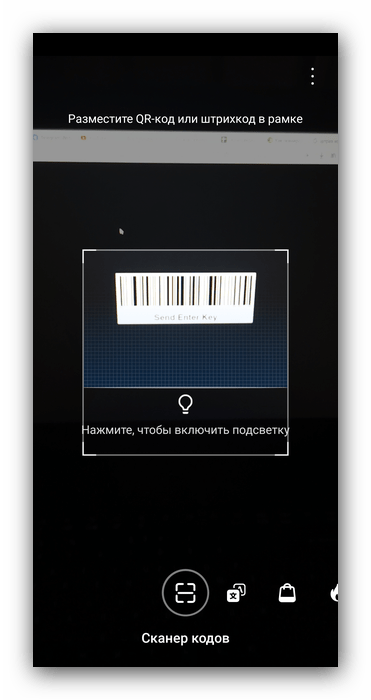
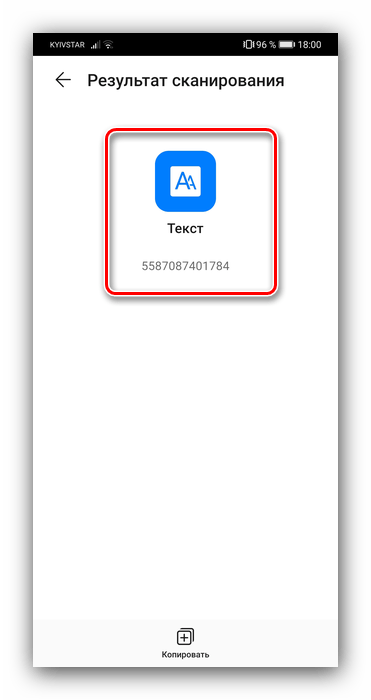
Преимущество стокового приложения очевидно – не надо искать и загружать стороннее. Тем не менее конкретно AI Lens способно распознавать далеко не все типы кодов.
Способ 2: Сканер QR
Для устройств без встроенной функции сканирования штрих-кодов можно воспользоваться сторонними решениями, одним из которых и является Сканер QR.
Скачать Сканер QR из Google Play Маркета
- Загрузите приложение, после чего откройте. Первым делом выдайте разрешения на работу с камерой.
- Когда появится интерфейс, наведитесь на изображение с кодом так, чтобы он находился в области сканирования, и подержите несколько секунд.
- Появятся результаты обработки, которые можно скопировать, сразу найти в интернете или экспортировать в файлы TXT или CSV.
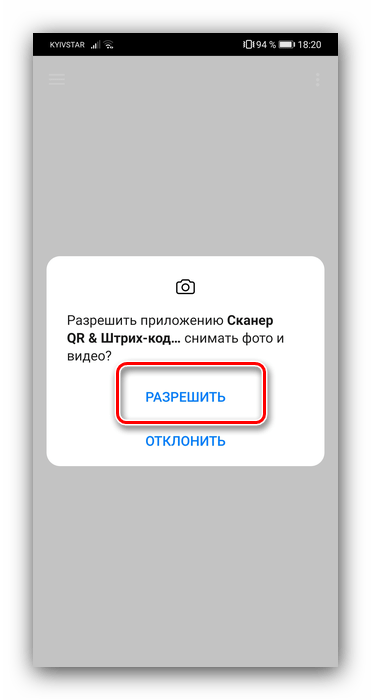
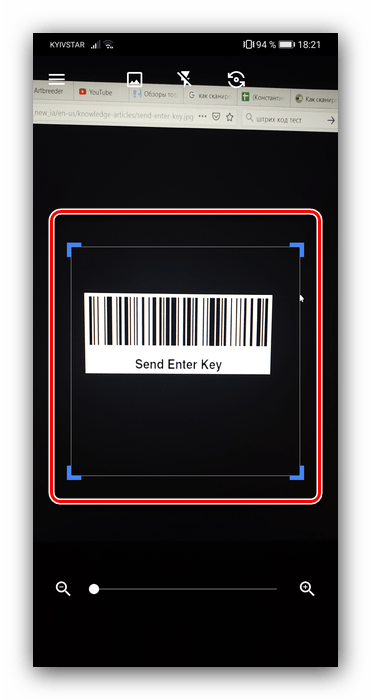

Пользоваться Сканером QR очень просто, плюс программа лёгкая и не требующая для работы кучи разрешений.
Способ 3: Молния QR Сканер
Если предыдущее приложение вам по каким-то причинам не подошло, можете воспользоваться альтернативой в виде Молнии QR Сканера.
Скачать Молния QR Сканер из Google Play Маркета
- Традиционно, после запуска разрешите средству использовать камеру.
- Наведите область на код и подождите, пока произойдёт определение.
- После удачного сканирования выберите, что делать с результатом.
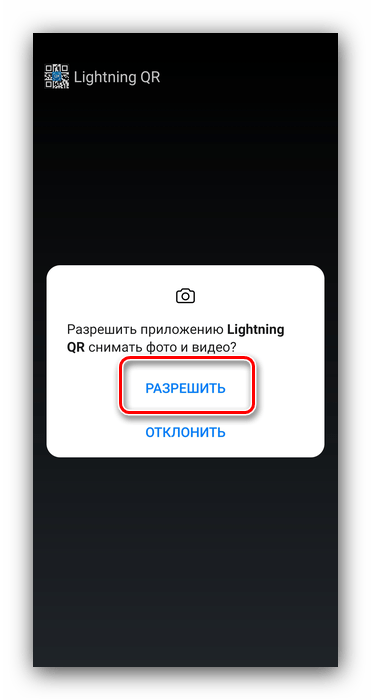

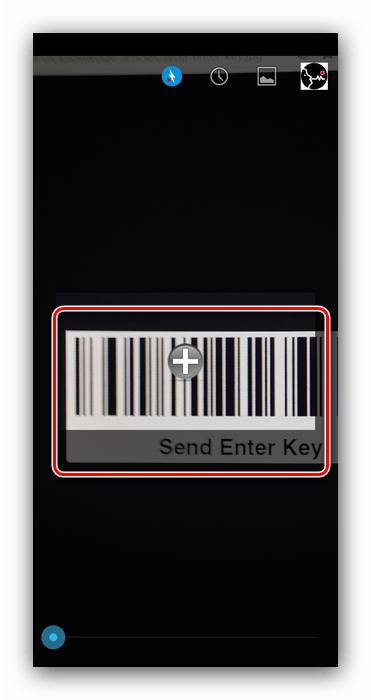
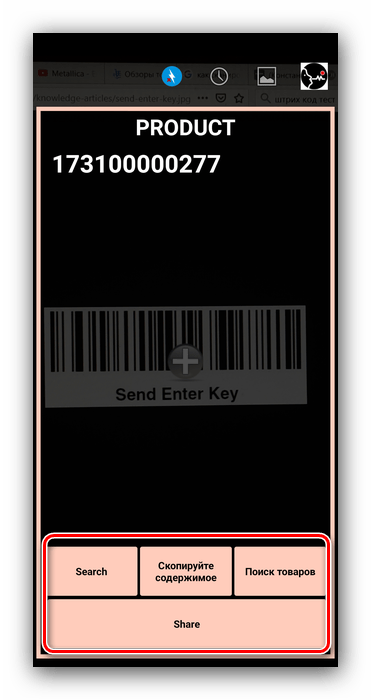
Молния QR Сканер не блещет удобством интерфейса, однако со своей задачей справляется неплохо.
Читайте также: Android-приложения для сканирования штрих-кодов
Способ 4: Онлайн-сервисы
В ситуации, когда нет возможности использовать сторонний софт, может пригодиться решение, доступное через интернет – например, один из инструментов сервиса IMGonline.
Распознаватель штрих-кодов IMGonline
- Перейдите по предложенной ссылке, затем пролистайте страницу вниз. Тапните по пункту «Выбрать файл», после чего с помощью встроенного в ваш телефон средства загрузите изображение с кодом.
- Далее воспользуйтесь выпадающим меню типа распознавания, в котором укажите вариант «Только qr и штрих-код».
- Инструменты предобработки изображения лучше не трогать, так что нажмите «ОК» для начала сканирования.
- По окончании процедуры получите результат вроде этого:
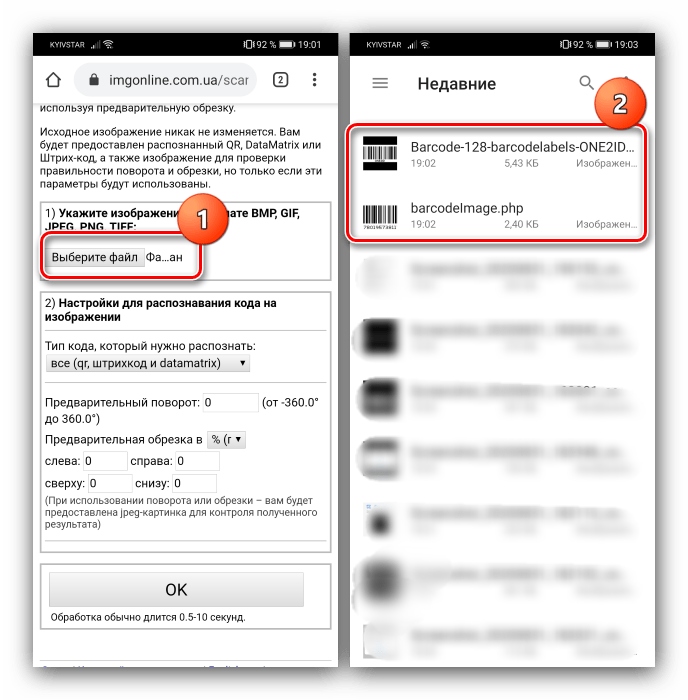
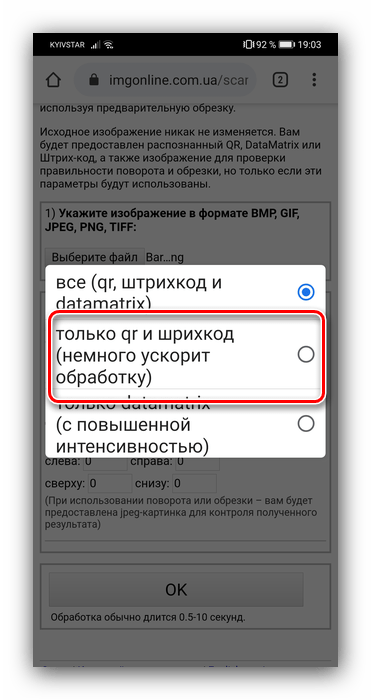
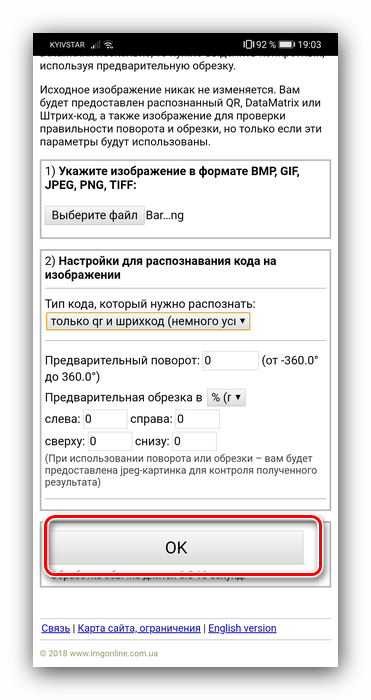
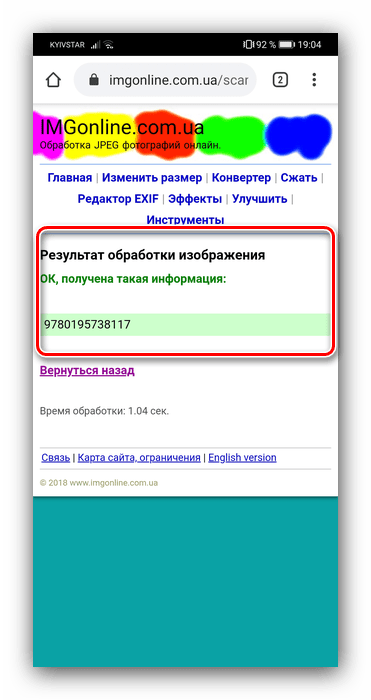
Онлайн-сервисы временами удобнее выделенных программ, но для их работы требуется стабильное подключение к интернету.
Еще статьи по данной теме:
Как считать QR-код с экрана своего смартфона на Android и iOS
Это можно сделать даже без сторонних приложений.

После блокировки Facebook*, Twitter и Instagram* многие пользователи переехали в Telegram и «ВКонтакте». Чтобы не терять связь со своими подписчиками, они публикуют QR-коды, позволяющие быстро перейти на их профили в новых сервисах.
Отсканировать QR-код на экране компьютера камерой смартфона несложно, однако что делать, если вы видите код именно на смартфоне, и считать его другим устройством не можете? Решений тут несколько, и они довольно простые, хотя знают о них не все.
Как считать QR-код на экране Android-смартфона
Сначала вам потребуется сохранить QR-код на смартфоне в формате изображения. К примеру, вы можете просто сделать скриншот экрана с ним. На Android это обычно делается одновременным нажатием клавиш питания и понижения громкости. Далее картинку можно сканировать.
1. Через «Google Фото»
Если вы пользуетесь «Google Фото», то достаточно открыть изображение с кодом и нажать «Объектив».

Поверх картинки появится ссылка, которая и была зашифрована. Нажатием по ней можно перейти.
2. Через предустановленные приложения
На многих смартфонах есть предустановленное приложение для считывания QR- и штрих-кодов. К примеру, на Xiaomi и Poco оно называется «Сканер».

Приложение может считывать как через камеру, так и с изображения, сохранённого на устройстве — просто выберите картинку из памяти, нажав на иконку галереи.
3. Через сторонние приложения
Идентичным образом работают многие сторонние сканеры, которые можно установить из «Play Маркета». Пример ниже.
Как считать QR-код на экране iPhone
На устройствах Apple принцип такой же: сначала нужно сохранить QR-код. Скриншот можно сделать несколькими способами:
- на iPhone c Face ID одновременно нажмите боковую клавишу и кнопку увеличения громкости;
- на iPhone с Touch ID — кнопку «Домой» и боковую клавишу.
Далее код можно считать двумя способами.
1. Через «Фото»
Стандартное приложение «Фото» позволяет считать QR-код с изображения, если в настройках iPhone включена функция «Сканер текста». Она находится в разделе «Язык и регион».

После её активации на картинке с кодом в приложении «Фото» появится иконка считывания. Нажмите на неё, и сможете перейти по ссылке в Safari.

Здесь же отметим, что значок считывания иногда появляется и без сохранения кода на устройство, например, при его открытии в чате мессенджера — это ещё удобнее.
2. Через сторонние приложения
Как и в случае с Android, в магазине приложений App Store можно найти немало сторонних сканеров, умеющих работать с изображениями. В них достаточно выбрать картинку с кодом из памяти гаджета и нажать на ссылку.
Читайте также 🧐
- Чем заменить Instagram*: 6 приложений для Android и iPhone
- Как сгенерировать и считать QR-код
- Как навести порядок в чатах и каналах Telegram с помощью папок
*Деятельность Meta Platforms Inc. и принадлежащих ей социальных сетей Facebook и Instagram запрещена на территории РФ.
Download Article
Easily use your Android phone as a barcode scanner with this user-friendly guide
Download Article
Your Android device can scan any barcode or QR code by using a free app from the Play Store. Once you’ve installed the barcode scanning app, your device’s camera can be used as a scanner. You can then take different actions depending on the content contained in the barcode.
-

1
Open the Play Store on your device. You can find the Play Store in your list of apps. The icon looks like a shopping bag with the Google Play logo on it.
-

2
Tap the Search bar. This can be found at the top of the Play Store screen.
Advertisement
-

3
Type barcode scanner.
-

4
Tap QR & Barcode Scanner from Gamma Play. There are lots of other scanners available you can try as well. Most work very similarly.
-

5
Tap Install.
-

6
Tap Accept.
-

7
Tap Open. This button appears after the app has downloaded and installed.
Advertisement
-

1
Point your camera at a barcode.
-

2
Make sure the barcode is well-lit. The scanner will have a hard time if part or all of the barcode is too dark.
-

3
Line up the entire QR code in the viewfinder. Make sure the entire square code is inside the box on your screen.
-

4
Line up traditional barcodes in the viewfinder. When scanning a traditional line barcode, the line in the viewfinder needs to be perpendicular to the lines of the barcode.
-

5
Adjust the distance between the camera and the barcode. This can help focus if the barcode appears blurry.
-

6
Hold the device steady while the barcode scans. When the scan is successful, you’ll feel the device vibrate and hear it beep.
Advertisement
-

1
Review the barcode’s information. After scanning a code, you’ll see the type of information that it contained. This can range from text to website URLs. The content will be displayed at the top of the screen.
-

2
Tap an action button to take an action. Your available actions will vary depending on the type of code you scanned.[1]
- For example, if you scanned a code for a website address, you can tap the Open button to open the website in your browser or the Share button to send it to someone else.
- If you scan a contact you’ll be able to add it to your contact list or share it.
- If you scanned a product, you may be able to perform a product search and a web search. The product search will look for retail outlets that carry that product.
- If you scanned a calendar event, you can add it to your calendar.
-

3
Troubleshoot codes that aren’t working. QR codes can contain a variety of different types of links and content. Traditional line barcodes only contain a number. This number may be associated with a product if it is popular. If the barcode was created specifically for a single store or some other local outlet, it will likely just be meaningless numbers.
Advertisement
Add New Question
-
Question
Can it be done from a saved image?

You can open the saved image on one phone and scan it using a barcode scanner from another phone.
-
Question
How do I scan a barcode to a website?

Usually, if you are using a mobile device, you have to download a barcode app in the app store. It is simple to use once you have the application. Just point your phone/ tablet camera at the barcode, and the app should tell you if it has been scanned.
-
Question
How do I scan a barcode?

Akash Sawarkar
Community Answer
Hold your device above the barcode, and the scanning will start automatically.
See more answers
Ask a Question
200 characters left
Include your email address to get a message when this question is answered.
Submit
Advertisement
Video
-
Traditional barcodes typically just contain basic identifier information that stores use to lookup details in their own database. This means that you won’t be able to scan a product in a store and see what the price will be for that store, or any other detailed information. At most, you’ll just be able to match the product number with the product in a web search.
Thanks for submitting a tip for review!
Advertisement
-
Be wary when following links from QR codes. Someone may have put a sticker with a malicious link over a seemingly harmless code.
Advertisement
About This Article
Thanks to all authors for creating a page that has been read 314,040 times.
Is this article up to date?
Download Article
Easily use your Android phone as a barcode scanner with this user-friendly guide
Download Article
Your Android device can scan any barcode or QR code by using a free app from the Play Store. Once you’ve installed the barcode scanning app, your device’s camera can be used as a scanner. You can then take different actions depending on the content contained in the barcode.
-

1
Open the Play Store on your device. You can find the Play Store in your list of apps. The icon looks like a shopping bag with the Google Play logo on it.
-

2
Tap the Search bar. This can be found at the top of the Play Store screen.
Advertisement
-

3
Type barcode scanner.
-

4
Tap QR & Barcode Scanner from Gamma Play. There are lots of other scanners available you can try as well. Most work very similarly.
-

5
Tap Install.
-

6
Tap Accept.
-

7
Tap Open. This button appears after the app has downloaded and installed.
Advertisement
-

1
Point your camera at a barcode.
-

2
Make sure the barcode is well-lit. The scanner will have a hard time if part or all of the barcode is too dark.
-

3
Line up the entire QR code in the viewfinder. Make sure the entire square code is inside the box on your screen.
-

4
Line up traditional barcodes in the viewfinder. When scanning a traditional line barcode, the line in the viewfinder needs to be perpendicular to the lines of the barcode.
-

5
Adjust the distance between the camera and the barcode. This can help focus if the barcode appears blurry.
-

6
Hold the device steady while the barcode scans. When the scan is successful, you’ll feel the device vibrate and hear it beep.
Advertisement
-

1
Review the barcode’s information. After scanning a code, you’ll see the type of information that it contained. This can range from text to website URLs. The content will be displayed at the top of the screen.
-

2
Tap an action button to take an action. Your available actions will vary depending on the type of code you scanned.[1]
- For example, if you scanned a code for a website address, you can tap the Open button to open the website in your browser or the Share button to send it to someone else.
- If you scan a contact you’ll be able to add it to your contact list or share it.
- If you scanned a product, you may be able to perform a product search and a web search. The product search will look for retail outlets that carry that product.
- If you scanned a calendar event, you can add it to your calendar.
-

3
Troubleshoot codes that aren’t working. QR codes can contain a variety of different types of links and content. Traditional line barcodes only contain a number. This number may be associated with a product if it is popular. If the barcode was created specifically for a single store or some other local outlet, it will likely just be meaningless numbers.
Advertisement
Add New Question
-
Question
Can it be done from a saved image?

You can open the saved image on one phone and scan it using a barcode scanner from another phone.
-
Question
How do I scan a barcode to a website?

Usually, if you are using a mobile device, you have to download a barcode app in the app store. It is simple to use once you have the application. Just point your phone/ tablet camera at the barcode, and the app should tell you if it has been scanned.
-
Question
How do I scan a barcode?

Akash Sawarkar
Community Answer
Hold your device above the barcode, and the scanning will start automatically.
See more answers
Ask a Question
200 characters left
Include your email address to get a message when this question is answered.
Submit
Advertisement
Video
-
Traditional barcodes typically just contain basic identifier information that stores use to lookup details in their own database. This means that you won’t be able to scan a product in a store and see what the price will be for that store, or any other detailed information. At most, you’ll just be able to match the product number with the product in a web search.
Thanks for submitting a tip for review!
Advertisement
-
Be wary when following links from QR codes. Someone may have put a sticker with a malicious link over a seemingly harmless code.
Advertisement
About This Article
Thanks to all authors for creating a page that has been read 314,040 times.
Is this article up to date?
Длительно объяснять «что такое штрихкод» не требуется, ведь он есть на практически каждом товаре и служит для получения различной информации о нём. Необязательно покупать отдельные лазерные сканеры, подключаемые к компьютерам, так как имеется простое и, возможно, необычное решение в виде камеры любого смартфона.
Многие крупные магазины предоставляют возможность ознакомиться с информацией о товаре таким образом. Кроме того, существуют независимые рейтинги, в которых для быстрого перехода на страницу обзора продукта тоже можно отсканировать штрихкод. Самые распространённые сервисы и сценарии применения рассмотрены в данном тексте.
Оглавление
- 1 Что такое штрихкод и зачем он нужен?
- 1.1 Чем штрихкод отличается от QR-кода
- 2 Как отсканировать штрих-код на телефоне
- 2.1 Через камеру смартфона
- 2.2 Через программы-камеры
- 2.2.1 Google Lens
- 2.2.2 «Сканер QR и штрих-кодов»
- 2.2.3 Rate & Goods
- 2.3 Через приложение поставщика
- 3 Проблемы и способы их решения
- 3.1 Код не сканируется
Что такое штрихкод и зачем он нужен?
За штрихкодом скрываются сведения о его типе и месте произведения товара. Грубый анализ чисел, закодированных в виде полосок разных ширин, не даст много информации: куда большую её часть предоставит база баркодов. У каждого магазина она отличается в зависимости от представленного ассортимента на продажу. Так станут известны: цена, название, фотографии продукта и другие характеристики, которые известны магазину.
Необязательно, чтобы код был представлен в виде чёрных линий, заключённых в прямоугольник на белом фоне. Можно и просто указать его цифрами. Некоторые производители грамотно подходят к дизайну всех упаковок целиком, благодаря чему иногда штрихкоды представлены в различных интересных формах и цветах. Вы до сих пор не знаете, как отсканировать штрих код на Андроиде? Читайте наш материал до конца, где мы описали все возможные способы.
Чем штрихкод отличается от QR-кода
QR-код позволяет закодировать любую информацию, которую можно вывести обратно на любом устройстве. Штрихкоды же требуют подключения к базе (то есть, пользование специальными приложениями для каждого магазина) для получения детальных данных.
Чтобы было проще запомнить:
Штрихкодами в магазинах обычно обозначаются комбинации цифр. Несмотря на возможность закодировать и другие знаки, она не используется повсеместно. Существуют разные стандарты кодирования, однако простому пользователю они ни к чему – эта информация важна в основном для производителей.
Коды, начинающиеся цифрой «2», уникальны для каждого магазина. Это значит, что так маркировать продукты может компания, занимающаяся продажей, по своему желанию, если производитель не нанёс наклейку самостоятельно (самый яркий пример – фрукты в супермаркетах).
QR-коды уже рассматривались на сайте в тексте «Как на Айфоне сканировать QR-код». Имеется и статья, актуальная для Android.
Как отсканировать штрих-код на телефоне
Ничего дополнительно покупать не надо: достаточно использовать камеру.
Через камеру смартфона
В некоторых прошивках присутствует возможность сканирования кодов прямо через встроенную камеру. Если установлен простой Android, такой вариант не подойдёт. В противном случае будет достаточно подвести камеру к коду и воспользоваться подсказкой, которую выведет программа при обнаружении.
Через программы-камеры
Google Lens
Встроенная программа «Камера» в «чистой» прошивке не предназначена для сканирования, поэтому понадобится загрузить приложение Google Lens («Google Объектив») из Play Market. Сделав это, выполните следующие шаги:
- Запустите софт;

- Проводя пальцем свайпы, выберите режим «Покупки»;
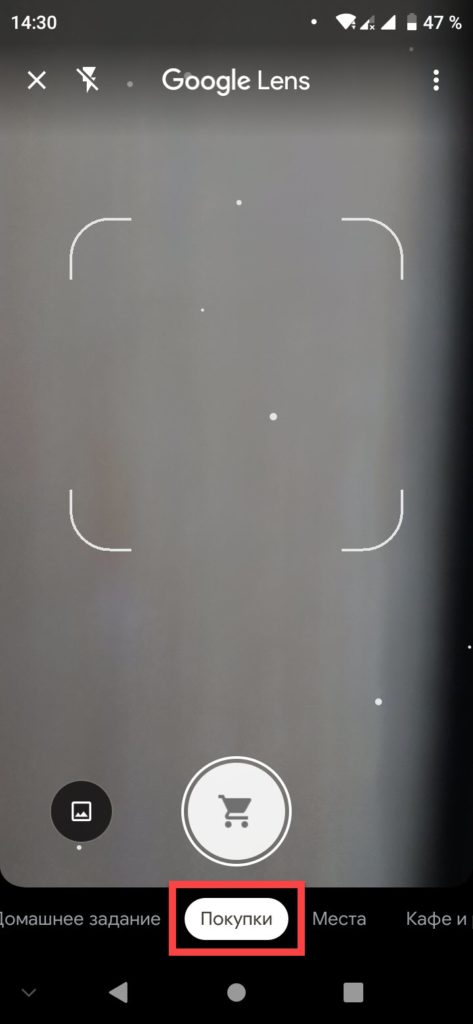
- Подведите телефон к штрихкоду и тапните кнопку с иконкой корзины, чтобы получить сведения о продукте.
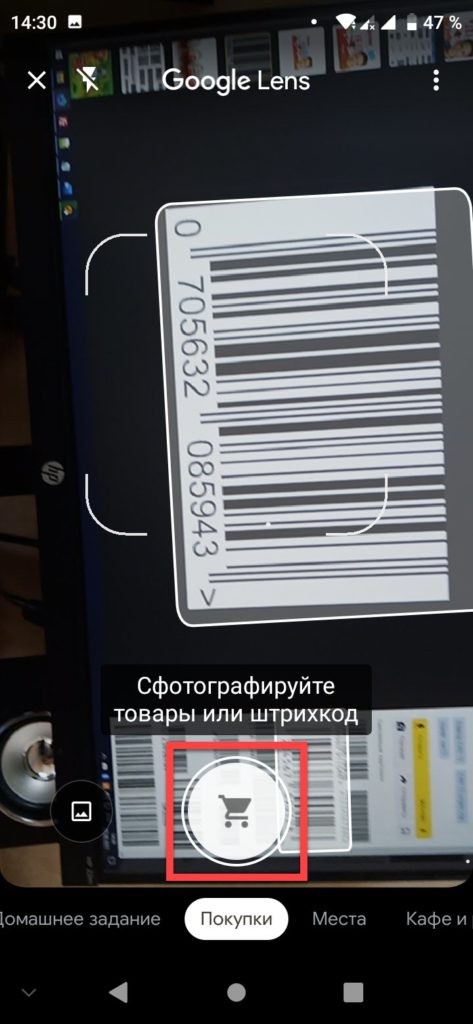
Кроме того, данный сервис подойдёт для распознавания товаров по фото, автоматического перевода надписей, копирования текста со скриншотов и так далее. Набор функций Google Lens очень высок – ПО может использоваться не только в качестве приложения-камеры, но и как программа для работы с уже сохранёнными изображениями – для этого достаточно нажать кнопку «Объектив» в софте Google Фото при просмотре изображения.
«Сканер QR и штрих-кодов»
Программ с таким названием в «Плей Маркете» – огромное количество. Далее рассмотрена одна из самых популярных утилит, автором которой выступает разработчик Gamma Play. Все приложения подобного рода работают приблизительно одинаково.
- Откройте страницу софта в Google Play и воспользуйтесь кнопкой «Установить»;

- Подождите, пока не окончатся процессы скачивания и инсталляции. По завершении этих процедур тапните «Открыть»;

- Выдайте доступ к камере;

- Наведите камеру на штрихкод. Как только он будет захвачен приложением, автоматически откроется информация о коде и стандарте, которому он соответствует. Программа также предлагает интернет-магазины, где можно найти данный товар (кнопка «Купить сейчас»).

Можно добавлять результаты сканирований в «Избранное», а также с лёгкостью просматривать их историю. Кроме того, программа подойдёт для создания и считывания QR, а также может задействоваться для работы с сохранёнными картинками.
Похожие на «Сканер QR и штрих-кодов» программы:
- «Сканер QR-кода – Считыватель и QR сканер QR-кодов», умеющий работать со штрихкодами;
- «Считыватель и сканер QR-кодов – QR-сканер», который тоже подпадает под тему статьи;
- «Сканер QR и штрих-кодов бесплатный (русский)»;
- «QR код – сканер штрих кодов»;
- «QrApp: QR-генератор, QR-сканер».
Все они доступны бесплатно и могут быть установлены на большей части поддерживаемых версий Android.
Rate & Goods
Данный сервис представлен в качестве площадки для оценки товаров со всего мира. Поиск продуктов в ней, как понятно из контекста статьи, производится по штрихкоду. Это – хорошее решение, в некоторых случаях даже обыгрывающее официальный софт от поставщиков.
- Перейдите на страницу скачивания Rate & Goods в Google Play. Если ваше устройство выпущено под брендом Huawei, используйте маркет от производителя, так как в нём тоже доступно это приложение. Нажмите кнопку «Установить»;

- Когда приложение станет доступно использования, откройте его;

- Тапните кнопку сканирования, находящуюся в нижней части экрана, в её середине;

- Выдайте R&G доступ к камере, чтобы программа могла считывать информацию;

- Наведите камеру на штрихкод товара. Также можно навести её на QR, указанный в чеке;

- Как результат, произойдёт автоматический переход на страницу с информацией о продукте.

Для ознакомления с информацией о товаре и отзывами, оставленными другими участниками R&G, регистрироваться не нужно. Аккаунт потребуется, если захочется оставить свой комментарий.
Не все штрихкоды есть в базе данных Rate & Goods. Если просканировать код, неизвестный софту, будет предложено самостоятельно заполнить карточку товара.
Программа подойдёт для девайсов на Android 5.0 и выше. Но и этого, как правило, достаточно, чтобы отсканировать штрих код на телефоне и получить информацию о товаре.
Через приложение поставщика
Как упоминалось выше, крупные магазины обладают собственными программами, позволяющими ознакомиться с информациями о товарах. Преимущества таких решений проявляются в:
- актуальности сведений;
- предоставлении детальных описаний к позициям;
- наличии фотографий;
- возможности проверки, в каких магазинах есть нужный продукт.
В некоторых разработках предусмотрена возможность оставить отзыв. По рейтингу можно без особых сложностей понять, что лучше покупать.
Найти эту функцию, если она там есть, вовсе, несложно. Скорее всего, для неё отведена отдельная кнопка в виде камеры либо штрихкода. Возможно, она подписана словом «Камера», «Сканирование» и так далее. Стоит учесть, что в мелких сетевых магазинах такая возможность зачастую отсутствует, так как разработка софта несёт неоправданные расходы владельцам малого бизнеса. Например, такие приложения и опции есть в Hoff, LeryaMerlin, Metro и прочих крупных торговых сетях.
Проблемы и способы их решения
Код не сканируется
Самая распространённая проблема. Количество причин, из-за которых она возникает, велико:
- Недостаточное освещение. Если в помещении темно, следует включить свет или вспышку на устройстве.
- Слишком близкое расстояние. Когда камера устройства находится совсем недалеко от снимаемого объекта, ей не удаётся корректно сфокусироваться. Следует чуть отдалить смартфон от упаковки либо наоборот.
- Слишком большое расстояние. Как и в предыдущем случае, следует подобрать оптимальную дистанцию между устройством записи и товаром.
- Программа не поддерживает данную функцию. Нельзя использовать для сканирования встроенную программу для съёмки с камеры (по крайней мере, в Android 9), если на телефоне задействуется стандартная прошивка. Лучше всего попробовать установить любую стороннюю утилиту, предназначенную для этих целей.
- Штрихкод начинается со знака «2». Такая информация не сканируется приложениями по типу Rate & Goods, поскольку товары с этой маркировкой различаются в точках продаж. Тем не менее, универсальные сканеры подойдут и в таком случае.
Упаковка не должна быть помята, так как штрихкоды более чувствительны к искажениям, нежели QR новейших стандартов. Кроме того, обычно на наклейках указаны цифры – они же и закодированы. То есть, если провести сканирование, результатом будет та же комбинация, что и указана под ним. Можно просто переписать эти символы и ввести их, куда требуется.
Возможность отсканировать штрихкод на телефоне – отличная функция, показывающая наличие множества применений программному обеспечению для смартфонов. Воспользовавшись любым методом из представленных здесь, можно получить информацию о товаре. Как итог, для вывода сведений о продукте в сети магазинов лучше использовать их фирменные программы, в общем плане – утилиты вида Rate & Goods, а для всех остальных случаев подойдут многочисленные решения по сканированию закодированных данных.
Кроме того, в тексте приведена информация о вариантах решения проблемы со сканированием. Заслуженно упомянут и Google Lens, являющийся решением для работы с фотографиями, идеальным в плане получения с них максимума информации: с помощью утилиты легко узнать данные о товаре по его баркоду либо простому снимку.
Поделиться ссылкой:
Отсканировать QR-код на Андроид устройстве можно несколькими способами: скачав специальное приложение через Play Market или воспользовавшись встроенным в ОС инструментом для считывания кодов.
QR-код (англ. Quick Response Code – код быстрого реагирования; сокр. QR code) – матричный (двумерный) штрихкод, разработанный японской компанией Denso-Wave в 1994 году. Первоначально эти коды использовались в автомобильной промышленности для быстрого учета информации о производстве и реализации авто.
Сейчас же изображения с черными квадратиками можно найти на:
- чеках кассовых аппаратов;
- авиа- и ж/д билетах;
- табличках в музеях, памятниках архитектуры, монументах;
- в метро;
- меню кафе и ресторанов;
- на товарных упаковках;
- квитанциях коммунальных платежей.
QR-код удобен тем, что позволяет в одной картинке зашифровать несколько тысяч символов. При этом само изображение для сканирования может быть как маленьким сантиметровым квадратиком, так и довольно крупной картинкой, размещённой на плоской поверхности.
В настоящее время QR-коды широко распространены в странах Азии, Европе и Северной Америке. В России они появились сравнительно недавно, но активно используются в сферах товаров и услуг.
Способы отсканировать код
Для того, чтобы оплачивать счета и получать достоверную информацию о тех или иных культурных объектах, не нужно носить с собой специальный сканер штрихкодов. На самом деле, необходим минимум средств: смартфон с основной или фронтальной камерой и софт, способный отобразить данные, зашифрованные в картинке.
Программы
Наиболее популярные приложения для считывания QR-кодов:
- «Сканер QR и штрих-кодов» от Gamma Play.
- «QRcode» от YUNteam.
- «Сканер QR-кодов» от InShot Inc.
Работать с мобильными сканерами очень просто:
- Скачиваем приложение на смартфон.
- Открываем программу.
- Направляем камеру на QR-код.

- Получаем информацию о товаре или копируем веб-ссылку для перехода на сайт.

Большинство приложений позволяют настраивать процесс сканирования, а также позволяют просмотреть историю ранее отсканированных кодов.
Встроенные приложения на Андроид
Некоторые производители смартфонов, занимающиеся разработкой собственных Андроид оболочек, внедряют в них инструменты для считывания QR-кодов. Их не нужно устанавливать через магазин приложений – программы предустановлены в систему и практически не занимают места на телефоне.
Xiaomi
На смартфонах Xiaomi есть приложение “Сканер”, которое по умолчанию располагается в папке “Инструменты” или в дополнительном меню слева от основного экрана.
Всё, что нужно сделать – запустить инструмент и разместить код внутри рамки для сканирования. Если код правильный и камера хорошо сфокусировалась на изображении, то на дисплее должна высветиться вся зашифрованная в картинке информация, которую можно использовать по своему усмотрению.
Особенностью сканера от Xiaomi является возможность сканирования любой фотографии из Галереи на наличие QR-кода.
Huawei
У смартфонов Huawei есть очень удобная функция вывода на заблокированный экран нескольких инструментов для быстрого открытия. Сканер QR-кода – в их числе.
Для того, чтобы открыть сканер с заблокированного устройства, нужно:
- Свайпнуть снизу вверх от нижнего края заблокированного экрана, в результате чего внизу появляется меню инструментов.

- Выбрать в списке значок сканера.
Далее наводим камеру на QR-код, ждём, пока инструмент расшифрует изображение и смотрим результат. Однако для получения полной информации нужно разблокировать смартфон.
В разблокированном телефоне найти сканер можно в меню быстрого поиска приложений. Для этого на главном экране делаем свайп от центра экрана вниз и нажимаем на значок сканера, расположившийся в строке поиска.
В оболочке EMUI также присутствует возможность сканирования фото с QR-кодом. Чтобы ею воспользоваться, нужно зайти в Галерею, выбрать фото, на котором есть штрих-код, нажать на кнопку «Ещё» и в высветившемся меню выбрать «Отсканировать QR-код».
Samsung
На устройствах компании Samsung сканер – встроенная в стандартную камеру функция, и для того, чтобы код считался, нужно лишь навести на него объектив. Но если автоматическое распознавание не сработало, нужно активировать специальный режим. Для этого:
- Переходим в приложение «Камера».

- Заходим в дополнительные настройки.
- Выбираем режим сканера.

Таким образом можно получить информацию с QR-кода на всех современных моделях Samsung.
Для создания собственного QR-кода можно использовать различные инструменты или онлайн генераторы. Наиболее популярные сервисы:
- http://qrcoder.ru.
- https://ru.qr-code-generator.com.
- http://goqr.me.
- Приложение «AndQR — Создание QR-коды».
- Приложение «QR-генератор кода».
Сначала необходимо выбрать, какую функцию должен выполнять генерируемый код и ввести информацию, которую необходимо зашифровать. Далее выполняется индивидуальное оформление кода – цветовое оформление и логотип.
У каждого сервиса есть свои настройки и ограничения, с которыми стоит ознакомиться перед началом работы.
Что делать, если код не сканируется
В случае, если смартфон не распознаёт QR-код и не хочет отображать зашифрованную в нём информацию, нужно:
- Попробовать отсканировать код под другим освещением, настроив фокусировку.
- Перезапустить приложение для считывания или полностью его переустановить.
- Перезагрузить смартфон.
Также стоит отметить, что программы не считывают повреждённые и плохо напечатанные QR-коды.
QR-коды постепенно внедряются в повседневную жизнь людей, значительно улучшают и упрощают быт. Именно для этого компания Denso-Wave и изобрела их – для простоты и удобства в получении нужной информации.
Сложно найти того человека, который хоть раз не слышал о такой технологии считывания, как QR – код. Они окружают пользователей везде, начиная от магазина, заканчивая приложением. Стоит отметить, что QR-код – отличный источник для того, чтобы привлечь покупателей в свой магазин или же другого человека к себе в профиль социальной сети. Технологии не стоят на месте, появляются новые способы считывания информации, которые хорошо работают в повседневной жизни.
QR-код также хорошо пришелся по душе многим пользователям, поэтому его любят использовать в интернете. Стоит подробнее разобраться, что это такое, как оно работает и зачем вообще нужен этот код. Какие проблемы могут возникнуть в его использовании и многое другое.
Содержание
- Что такое QR-код и как он работает
- Способы сканирования для Андроид
- Сайт для считывания QR-кода
- Особенности считывания QR кода на разных телефонах
- Что делать, если код не сканируется
- Как создать QR-код самому на Андроиде
Что такое QR-код и как он работает
QR- код – это такой зашифрованный набор информации, причем внешний вид которого не похож на другие способы шифрования. Это связано с тем, что код напоминает черный квадрат. Он может быть как и с полосками, так и с разными произвольными фигурами. Все зависит от того, что хотел зашифровать автор.
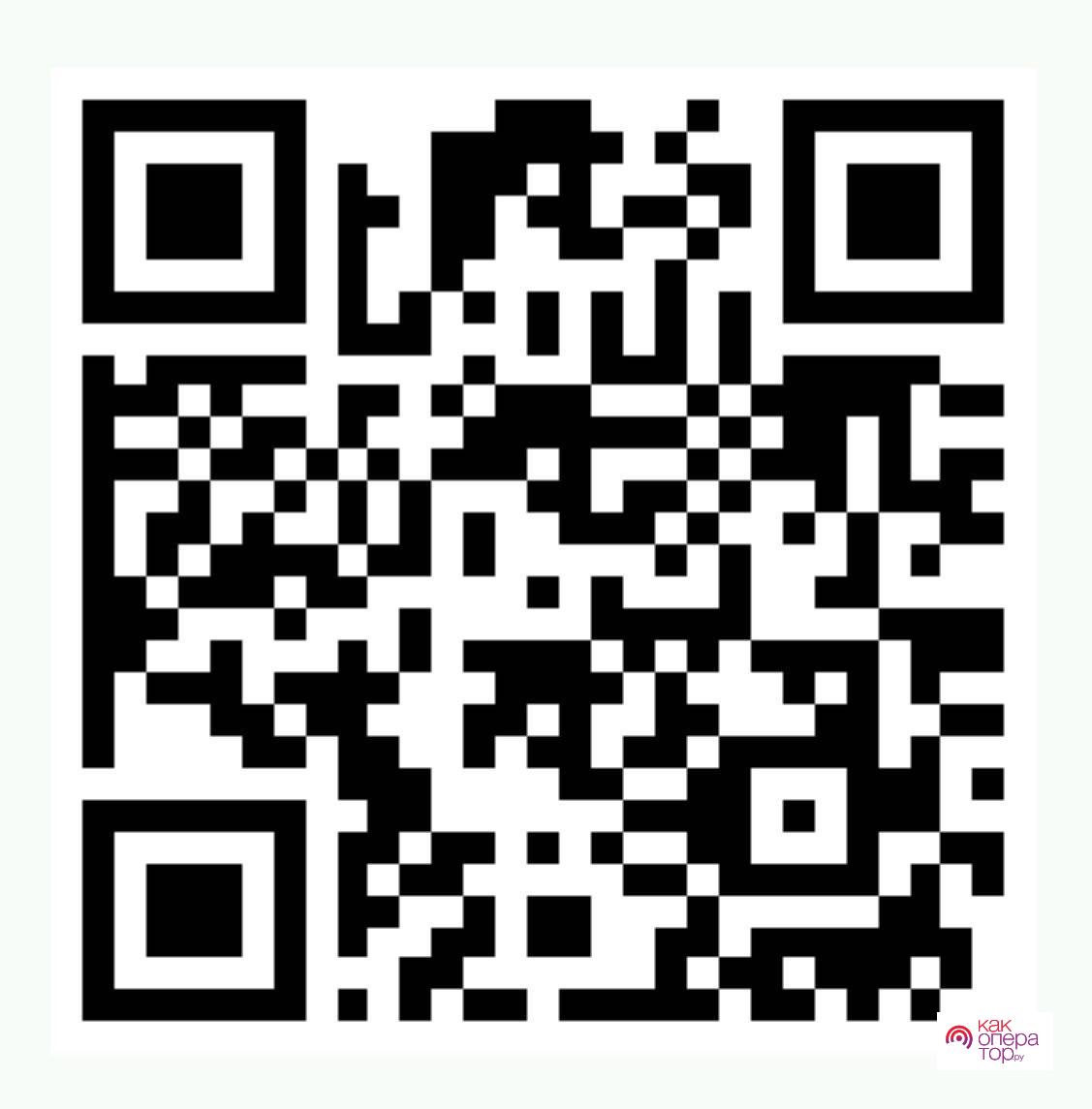
Элемент был создан для того, чтобы сжать большой объем информации, сделать его маленьким и незаметным. Причем данная технология умещается в один компактный ярлык. Стоит отметить, что после считывания кода пользователь часто может получить ссылку на определённые координаты на карте или же ссылку на какой-то контент. Если использовать код в пищевой отрасли, то там часто зашифровать разные товары, в том числе показывают из состава, сроки хранения и многое другое.
Расшифровать информацию очень просто. Достаточно поднести камеру гаджета на сам код, после чего кликнуть на кнопку сканирования. Чтобы провести процедуру, у пользователя также должен быть активирован интернет. В конечном итоге должна проявится ссылка, после перехода по которой откроется необходима информация о сканируем ярлыке.
Способы сканирования для Андроид
Чтобы качественно отсканировать код, пользователь должен иметь на своем телефоне специальное приложение. Оно должно быть официальным, а также находится в специальном магазине – в Play Market. Чтобы не так сильно метаться и находится в раздумьях по поводу того, какую программу выбрать, стоит посмотреть приложения ниже. Все они пользуются популярностью, а также отличаются индивидуальным дизайном, уникальностью исполнения.
Обратите внимание! Скачивание программ через неофициальные источники может плохо сказаться на телефоне. Чтобы не повредить устройство, стоит скачивать программы только через магазины.
«QR-reader»
Это программа для телефона на системе Андроид, которая отличается своим интересным внешним видом и дизайном. Чтобы воспользоваться им, необходимо скачать программку через Плей Маркет, после чего открыть.
Сама утилита оформлена в темных тонах, но они достаточно красивые и не вызывающие. Основное достоинство программы – малый объем, который она занимает на телефоне. Системные файлы могут распространяться всего на 5 МБ.
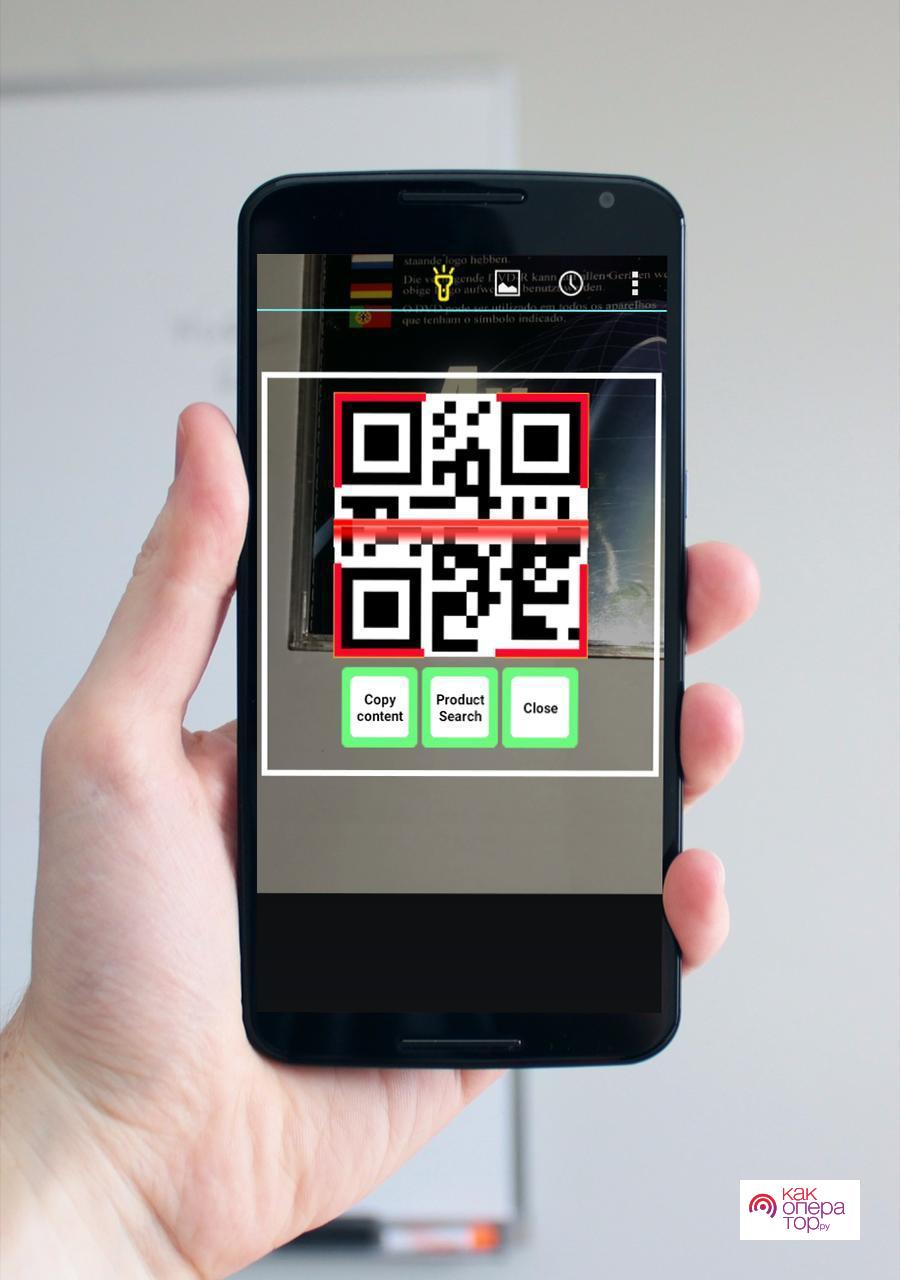
После того как пользователь установит и запустит приложение, стоит кликнуть на кнопочку экрана о том, чтобы разрешить программе вторгаться в систему телефона. После этого можно сразу сканировать код. В итоге система качественно и быстро перенаправит пользователя по ссылке.
«QR Code»
Следующая программа также является достаточно интересным и достойным вариантом, так как представляет собой расшифровывающую утилиту. У неё достаточно классный и удобный для пользователя интерфейс, а также индивидуальные настройки под каждый случай. Чтобы начать использование, достаточно установит софт, после чего разрешить доступ к файлам и камере, чтобы считывать информацию. После этого на черный квадрат стоит кликнуть на значок сканирования. Процесс займет несколько секунд, после чего покажется готовый результат – программа перенаправит пользователя на историю мобильного интернета.
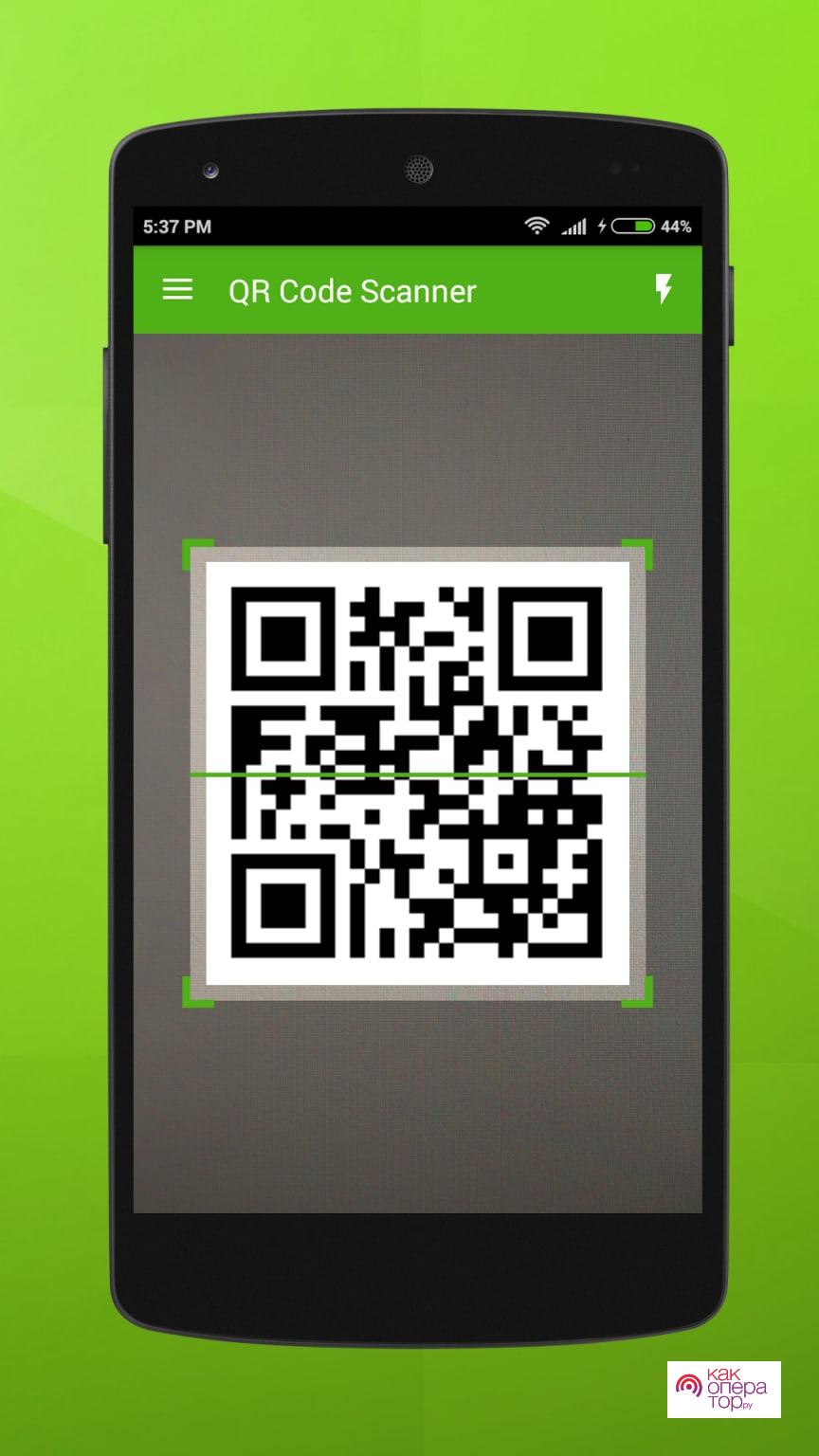
Самая главная черта, которая отличает данную утилиту – это то, что пользователь может сам настроить сканер. Также при желании можно прямо в параметрах деактивировать вибрацию звуки и так далее. Если же возникли какие-то проблемы, то с легкостью можно обратиться в техническую поддержку.
Также доступна продвинутая версия за деньги, но в ней практически нет смысла, так как база отлично подойдет для самых простых действий.
«QR Scanner»
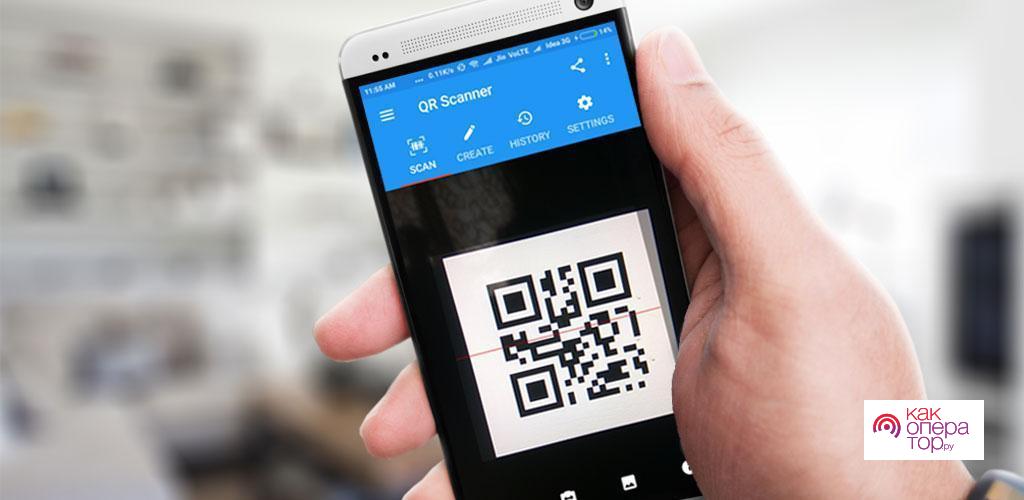
Это также удобная программка, которая не занимает места на телефоне системы Android практически совсем. Как только установится программа, нажимаем на кнопку запуска, после чего нужно предоставить доступ к использованию камеры, навести её же на черный квадрат. Программа расшифрует QR- штрих достаточно быстро. Перейти по ссылке можно при помощи тапа на кнопку «Website Browse». В настройках присутствует вкладка, которая показывает предыдущий опыт, историю поиска.
«Молния QR-сканер»
Еще одна занимательная программа. Она отличается от конкурентных тем, что предлагает самую высокую скорость по считыванию информации. Чтобы воспользоваться ей, необходимо сначала воспользоваться магазином Google Play. Программа абсолютно бесплатна на официальном сайте.
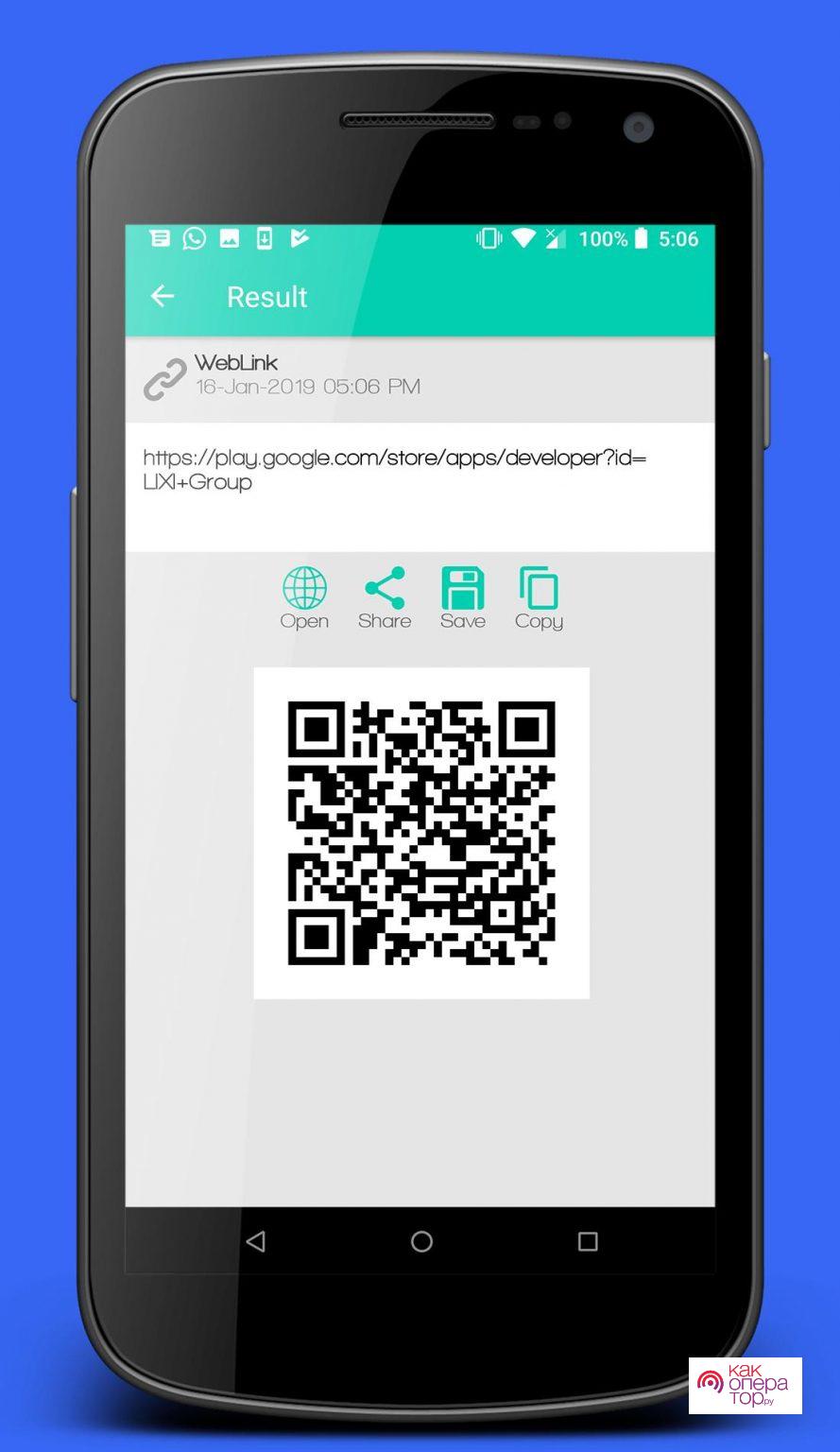
После установки программы можно приступать к сканированию. Оно происходит при помощи камеры, поэтому необходимо дать разрешение на то, что использовать камеру. Объектив необходимо навести на код камеры. Теперь в окне выплывает готовая ссылка. Её можно копировать, использовать прямо по назначению.
В утилите есть плюс в том, что доступна история прошлых считывания информации.
QR Droid Code Scanner
Это также продвинутая программа Droid Code, которая отличается от предыдущего варианта совсем немного. Она также есть в бесплатном доступе в магазине, к тому же доступна официальная русскоязычная версия, в отличие от других утилит. Кроме того, что человек получает приятный интерфейс, также в программе много разных инструментов.
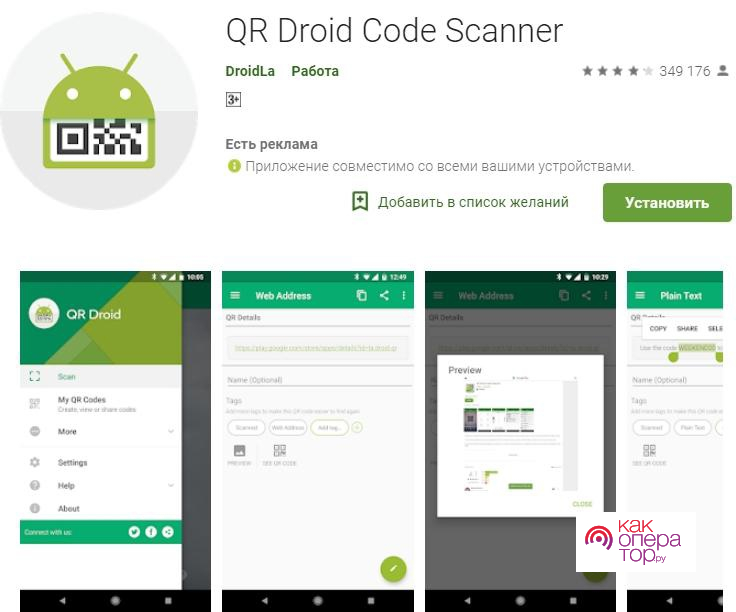
Чтобы воспользоваться утилитой, стоит включить программу, разрешить использование камеры. В целом принцип использования точно такой же, как и в других программах на Андроид. Программа отличается тем, что пользователю доступно целых 6 параметров – инструментов:
- Сканер, то есть считыватель кода;
- История поиска;
- Раздел «Поделиться», то есть можно отсканированную ссылку документа отправить друзьям в социальных сетях;
- «Еще» – дополнительные функции;
- Настройки;
- Рекомендации – то, что пользователь может использовать.
Прежде чем использовать сканер, пользователь должен провести его активацию в главном меню.
NeoReader QR & Barcode Scanner
Это та программа, которая также уникальна и необычна для пользователей. Она доступна всем в Play Market или же в App Store. Как только пользователь её скачает, можно приступить к детальному изучению.
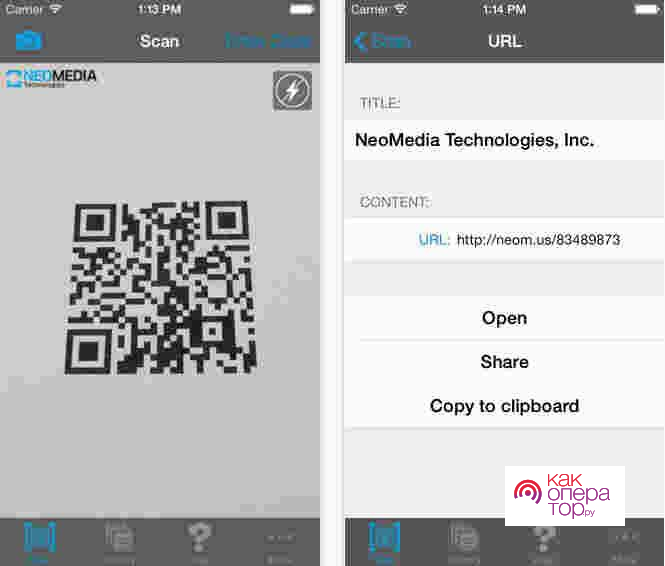
Алгоритм использования не отличается: скачиваем, открываем, разрешаем и используем. Все достаточно просто. Единственное, что пользователю также доступно окошечко функциональное, в котором можно вписать точное местонахождение, указать возраст и так далее.
«QRbot»
Это самое простое приложение для всех пользователей – Qrbot. Оно предназначено для тех, кому не нужны дополнительные настройки, а достаточно только воспользоваться самим кодом. Для скачивания используете сам Плей Маркет. К функциональным возможностям относятся, как и наличие вкладок, так и настройки, рассылка для пользователей.
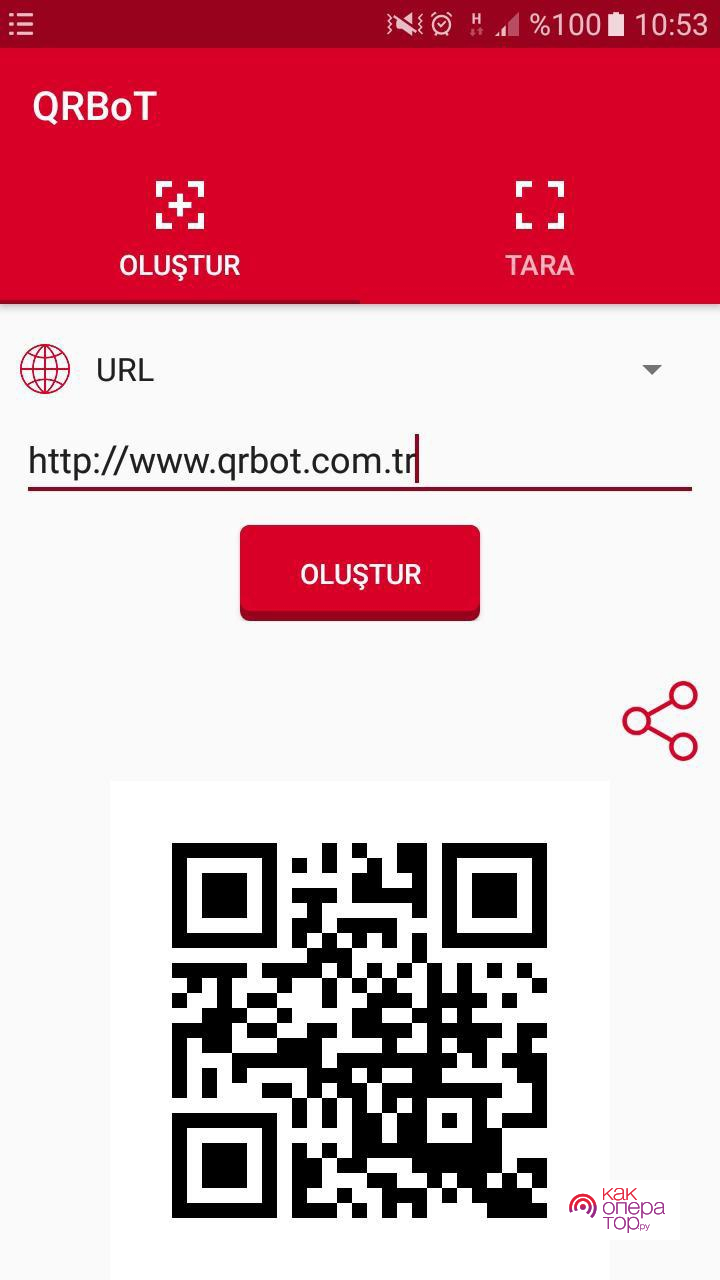
Расшифровка работает хорошо и просто: наводится камера, после чего приложение активирует уже готовую к использованию ссылку.
Сайт для считывания QR-кода
Иногда у пользователей может не быть дополнительного места на телефоне, поэтому появляется необходимость в том, чтобы искать другие пути активации кода. Для этого существуют специализированные сайты, которые помогают раскрыть информацию кода или документов. Перейдя на сайт, необходимо всего лишь кликнуть на клавишу с выбором файлов, загрузить фотографию и найти нужную информацию.
Браузер выдаст пользователю ссылку, которая зашифрована в коде. Сам сайт бесплатный, не содержит ненужной информации и рекламы. Чтобы сканирование произошло качественно, стоит иметь фотографию хорошего качества. Сайт может некорректно распознать код, поэтому стоит загружать инфу высокого качества.
Особенности считывания QR кода на разных телефонах
Современные разработчики все чаще и чаще устанавливают на устройства дополнительные модули для того, чтобы считывать коды. Именно поэтому телефон может удивлять не только своим внешним видом, но и встроенными функциями.
Samsung
Умная камера смартфона Samsung устроена таким образом, что она может проанализировать нужную информацию. Достаточно всего лишь навести камеру на элемент. Распознавание может не произойти автоматически, именно поэтому иногда её необходимо проводить вручную:
- Открываем камеру телефона;
- Нажмите на раздел с дополнительными настройками;
- Отыскиваем модуль сканера.
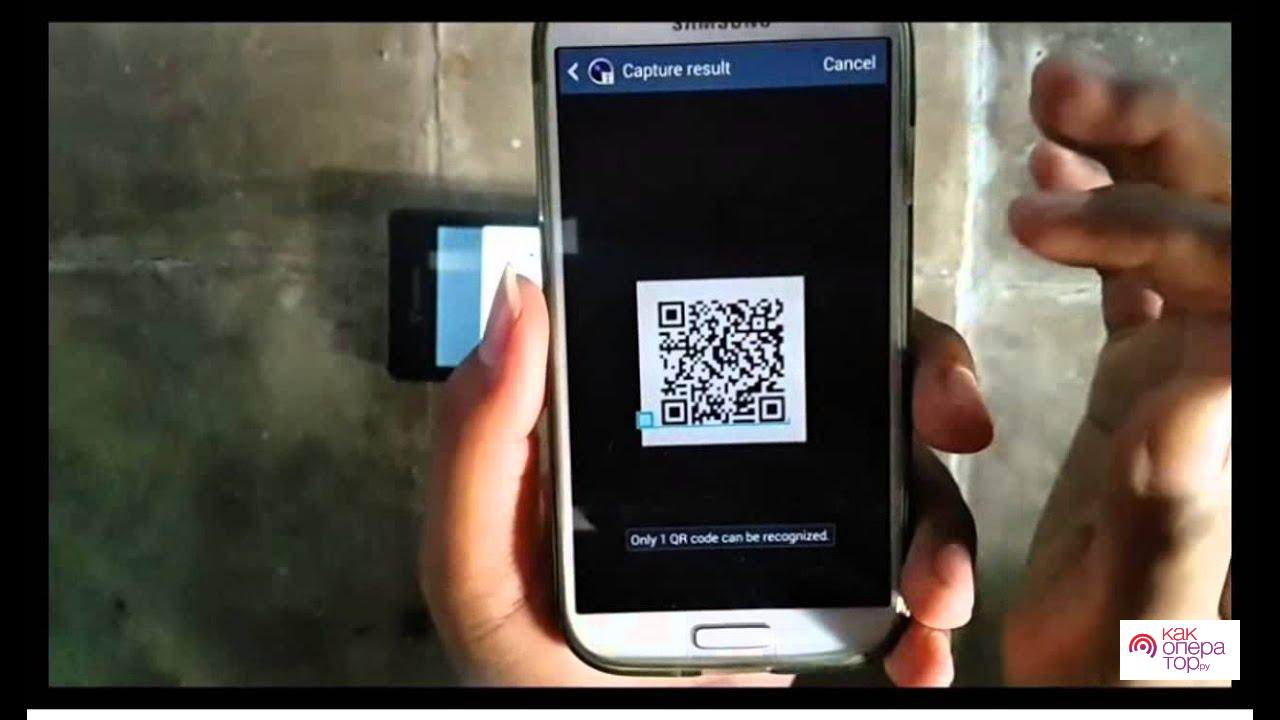
После этого нужная информация или документ найдется и откроется. Возможно открытие в разных форматах. Например, в PDF.
Xiaomi
По умолчанию любое устройство от компании Xiaomi оснащено сканером QR-кодов. Он находится в разделе инструментов, автоматически редко срабатывает четко. Его моно найти в дополнительном меню смартфонов. Если сканер в Самсунг встроен в камеру, то в Ксиоми он находится в отдельной программе.
Для нахождения необходимо открыть инструменты, найти сканер. Запуск программы происходит быстро. Наводим камеру на изображение, после чего высветится автоматическое распознавание информации или же состав продукта. Это интересная функция телефона.
Huawei
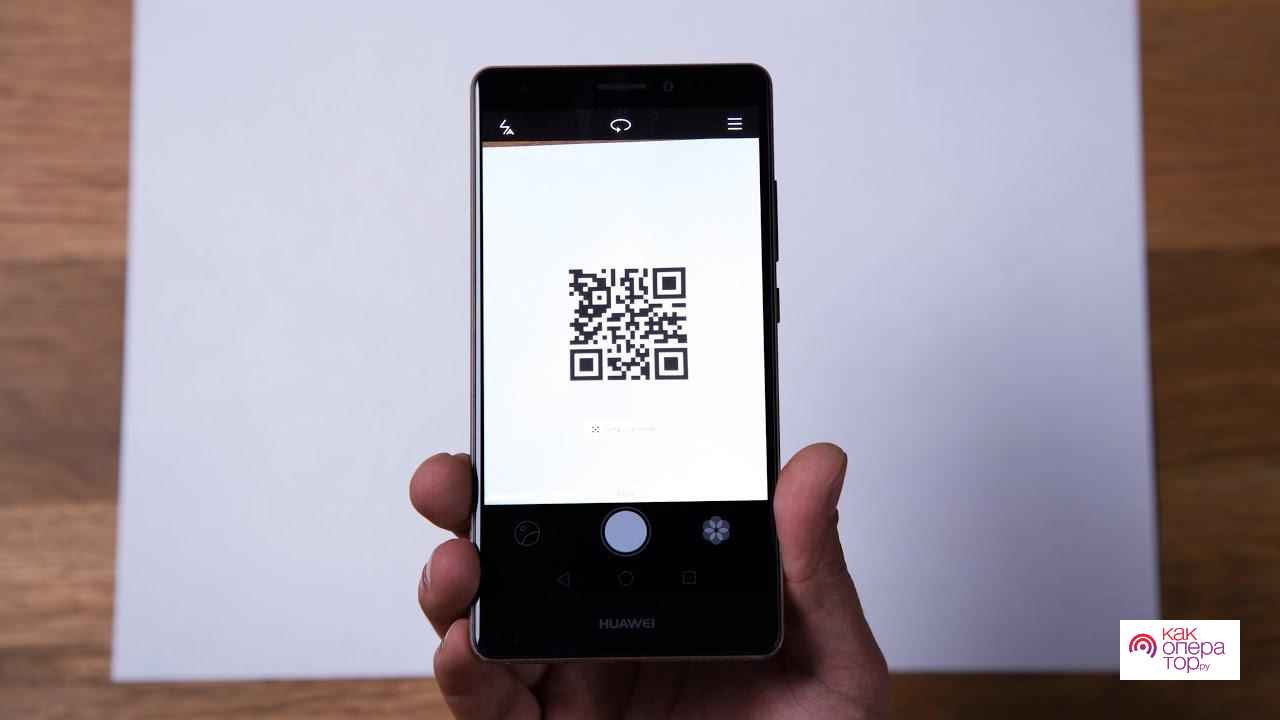
В телефонах Хуавей сканер можно вынести даже на заблокированный экран. Распознает код также быстро. Благодаря этому информация расшифроваться достаточно легко, буквально в несколько кликов. По умолчанию программа находится в меню быстрого поиска. Можно сохранять после ссылку на диск.
Что делать, если код не сканируется
Может возникнуть ситуация, что сторонние программки дают сбой.
В этой ситуации стоит ознакомиться с дополнительными способами по решению проблемы, с методами решения:

Александр
Мастер по ремонту гаджетов
Задать вопрос
Выдает ошибку распознавания

Чтобы решить данную проблему, необходимо расположить камеру под нужным углом, при этом обеспечить качественное освещение.
Выдает ошибку программы

Перезагрузка телефона или же переустановка приложения помогут.
Программка не отвечает и зависает

Стоит перезапустить смартфон и очистить память устройства.
Как создать QR-код самому на Андроиде
При необходимости пользователь может даже создать свой собственный код. Для этого в интернете можно найти огромное количество дополнительных приложений, причем многие из них работают на бесплатной основе. Для начала стоит определить тип генерируемого кода, после чего внести необходимую информацию. Также выбираем оформление самого поля кода.
Для этого можно использовать такие популярные программки и сервисы, как:
- Программа «Генератор кода»;
- Сайт Goqr.me;
- Сайт Qrcoder.ru.
Так просто и легко работает кью-ар код, а также так им легко воспользоваться в повседневной жизни.

В различных сферах деятельности широкое распространение нашли QR-коды, однако большинство пользователей по-прежнему игнорируют их эксплуатацию или просто не знают, что с ними делать.
Из этой статьи вы узнаете, как сканировать QR-код на смартфоне на базе Android, какой софт для этого может понадобиться, что может таить в себе загадочное графическое начертание и многое другое. Вооружившись полученными знаниями, вы сможете на практике использовать эту популярную и полезную функцию.
Что такое QR-код и для чего его придумали
Такое явление, как QR-код, впервые появилось в Японии. Изначально он был создан для нужд автомобильной индустрии, однако позднее нашел свое применение и в других сферах человеческой жизнедеятельности.
QR-код – это штрих-код, который может содержать различную информацию, включая описание товара/услуги в виде текста, ссылку на интернет-сайт, координаты положения магазина, контактные данные, реквизиты для оплаты и многое другое.
Современные смартфоны без труда могут считывать заложенную в QR-код информацию при помощи камеры устройства и специальных программ.
Как считывать QR-код
Алгоритм действие для сканирования и считывания данных:
- Шаг 1 – Открываете установленную программу для чтения QR-кода на мобильном телефоне;
- Шаг 2 – Направляете камеру смартфона на штрих-код, чтобы он полностью входил в обозначенные рамки;
- Шаг 3 – Если код автоматически не считался, то нажмите клавишу спуска затвора камеры.

По итогу этих нехитрых процедур смартфон должен считать QR-код и показать, что именно в нем зашифровано, либо предложить вам перейти по спрятанной ссылке.
Какие приложения использовать для чтения QR-кода
Для смартфонов на базе операционной системы Android создано огромное множество различных программ для чтения QR-кодов. Принцип работы у приложений практически идентичен, поэтому их выбор зависит от вкусовых предпочтений пользователя.
Рассмотрим наиболее популярные варианты мобильных приложений, включая «Молния QR-сканер», «QR сканер штрих-кода» от GeeksLab и «QR Code & сканер штрих кодов» от Green Apple Studio.
«Молния QR-сканер» — простая и понятная программа для считывания QR-кодов с интерфейсом на русском языке. Пользователи отмечают скорость и надежность работы, а также отсутствие излишне навязчивой рекламы. Для корректной работы приложению требуется лишь разрешение на использование камеры. Из особенностей «Молнии» можно выделить наличие истории сканов, тем самым, вы можете воспользоваться ранее отсканированной ссылкой, даже если кода уже нет под рукой. Полученные ссылки можно отправлять посредством популярных мессенджеров. Для чтения кода в темноте прямо в программе можно включить фонарик.

Если вам нужно не только считывать QR-коды, но и самому создавать их, то стоит присмотреться к приложению от Geeks Lab. Созданный штрих-код можно отправлять знакомым в социальных сетях и распространенных мессенджерах.
Пользователи хвалят программу за скорость работы, но отмечают, что приложение не читает QR-коды маленького формата, если на смартфоне не поддерживается макросъемка.
Самым популярным приложением для чтения QR-кодов на «Андроид» считается «QR Code & сканер штрих кодов». Он также может генерировать коды, при этом возможностей по шифрованию информации у этой программы еще больше. С ее помощью вы можете «спрятать»:
- Мероприятия;
- Контактные данные;
- Текущую геолокацию и многое другое.
Наиболее полезные коды вы можете хранить на отдельной вкладке, что весьма удобно. Кроме того, приложение может похвастать возможностью считывания кода с имеющихся на смартфоне фотографий!
Если же перечисленные программы вам не по душе, то можно обратиться к «Google.Объективу». Это детище разработчиков из Android, которое отличается богатым функционалом, включающим, в том числе, сканирование QR-кодов.
